
Dwa najpopularniejsze systemy operacyjne na świecie to Windows i MACNiektórzy wolą pracować na platformie Microsoft, inni są fanami Apple. W związku z powyższym powinieneś wiedzieć, że połączenie zalet obu jest możliwe, z działaniami takimi jak umieszczenie paska MAC w systemie Windows 10 – dostosowywanie systemu Windows 10 jako MAC, procesu, którego nauczymy Cię tutaj.
Na szczęście w systemie operacyjnym Microsoft jest ich wiele opcje dostosowywania, programy, które pozwalają zmienić ogólny wygląd systemu, na przykład można zmienić wygląd z Windows 10 na Windows 7, a są też inne opcje, które wprowadzają bardziej subtelne, ale znaczące zmiany.
Jednym z ciekawszych zastosowań wspomnianego stylu jest ten, który wprowadza popularność Pasek MAC w systemie Windows 10. Ten pasek jest bardzo lubiany przez użytkowników MAC, ponieważ jest bardzo piękny i intuicyjny, a dziś pokażemy Ci najłatwiejszy sposób, w jaki możesz go mieć.
Co to jest pasek MAC?
Styl obecny w produktach Apple jest szeroko rozpoznawalny na całym świecie, marka nie tylko sprzedaje produkty, sprzedaje również styl. Można to zobaczyć nawet w oprogramowaniu, podobnie jak w przypadku systemów operacyjnych IOS lub MAC.
Niewątpliwie jednym z najbardziej uderzających punktów estetycznych systemu operacyjnego Apple jest pasek MAC. Pasek jest odpowiednikiem uruchamiania systemu Windows pod względem popularności, z tego powodu wielu chce zintegrować to wspaniałe narzędzie z Windows 10.
Ten dynamiczny pasek integruje skróty do folderów, programów, przeglądarek internetowych, kosza i można go również dostosować. Użytkownicy przełączający się z MAC na Windows często tęsknią za tą unikalną funkcją systemu, ale są na to sposoby zintegrować go z systemem Windows. Z kolei możesz przyjrzeć się jeszcze dokładniej systemowi operacyjnemu Apple, instalując kursor myszy Mac w systemie Windows 10.
Umieść pasek MAC w systemie Windows 10 – Dostosuj system Windows 10 jako MAC
Mogłoby się wydawać, że nie da się zintegrować takiego narzędzia jak pasek Mac, do innego systemu operacyjnego, w tym przypadku Windows 10, ale prawda jest taka, że jest to dość prosty proces. Postępuj zgodnie z poniższymi instrukcjami, aby umieścić to narzędzie MAC w systemie Windows.
- Aby umieścić pasek MAC w systemie Windows, musisz pobrać program o nazwie RocketDock. Możesz pobrać aplikację z jej oficjalnej strony internetowej.
- Gdy jesteś na stronie aplikacji, spójrz na dół, aby znaleźć narzędzie, pojawia się ono pod nazwą RocketDock, kliknij Ściągnij. Aplikacja waży tylko 7 MB, więc proces pobierania będzie szybki
- Po pobraniu pliku uruchom go i zainstaluj normalnie.
- Po zakończeniu procesu instalacji na pulpicie zostanie utworzony skrót, możesz uruchomić program przez ten link.
- Po uruchomieniu programu na górze ekranu pojawi się pasek MAC.
Dynamiczny i konfigurowalny pasek teraz w systemie Windows 10
RocketDock to bar, który możesz dostosuj do swoich upodobań, możesz umieścić go w dowolnym miejscu ekranu i skonfigurować opcje oferowane przez aplikację. Możesz dostosować ten przydatny program w sposób, który najbardziej Ci odpowiada.
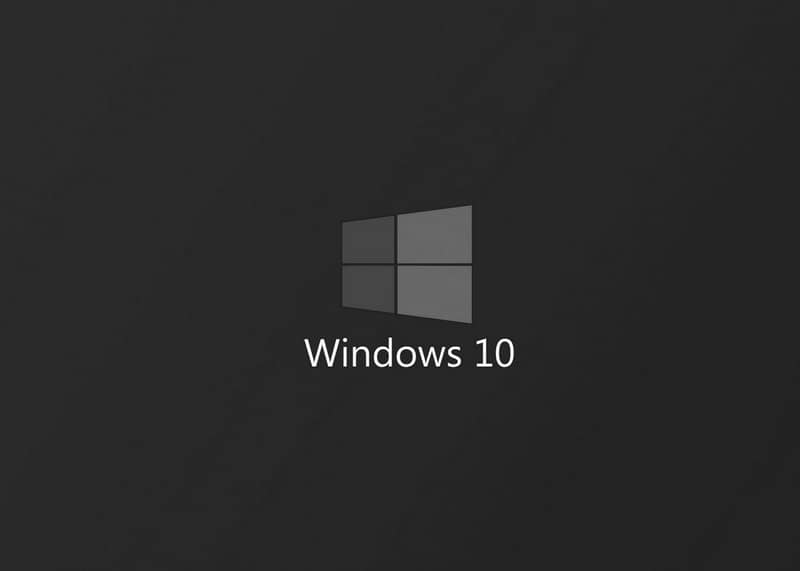
Ustaw pasek w języku hiszpańskim i wprowadź inne ustawienia
Wielu użytkowników skarżyło się, że program działa w języku angielskim, ale bardzo łatwo można zmienić język. Aby to zrobić, wykonaj następujące kroki:
- Po uruchomieniu programu plik small ikona z młotkiem, za jej pośrednictwem można uzyskać dostęp do opcji konfiguracyjnych.
- Po wejściu w ustawienia programu zmiana języka pojawi się jako pierwsza opcja. Iść do Język i hiszpańskiej selekcji, po tym naciśnięciu w porządku.
- Po zmianie języka programu możesz również wprowadzić inne zmiany, takie jak pozycja, styl, a nawet ikony RocketDock. Skonfiguruj aplikację według własnych upodobań.
Na koniec można również dostosować dźwięki i powiadomienia systemu Windows 10. Innymi słowy, możesz bardzo łatwo dodać dźwięki Maca (i innych), poprawiając iluzję korzystania z tego systemu operacyjnego Apple.

